線の太さや色を変えてみましょうHEADLINE
線の設定
図形や線が選択されている状態で 描画>書式>図形の枠線を選択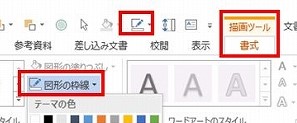
線の色を変更します
パレットの好きな色をクリック
基本以外の色を選択
その他の線の色をクリック
パレット内の好きな色をクリック>OK
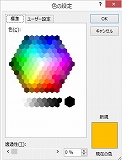

線の太さを変更する
太さをクリック 線の太さを選択する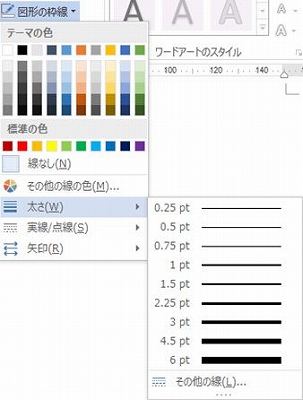
線の種類を変更する
実線/点線をクリック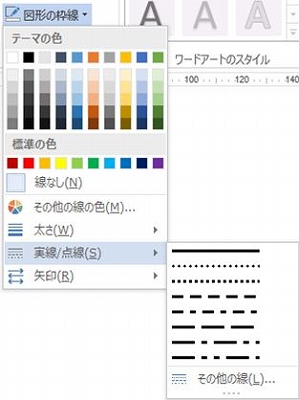
線の形を矢印に変更する
矢印をクリック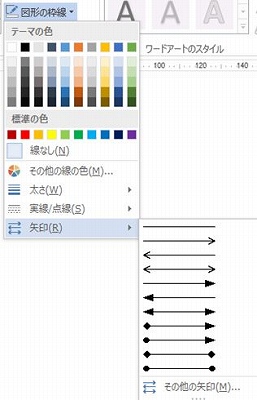
線の詳細設定
赤枠の部分をクリック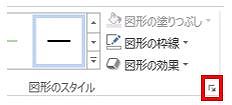
または図形上で右クリック 図形の書式設定をクリックすると画面右に図形の書式設定が表示されます
下方にある 線を選択 色 線なし 単色またはグラデーションをクリック
表示される詳細に合わせて変更する
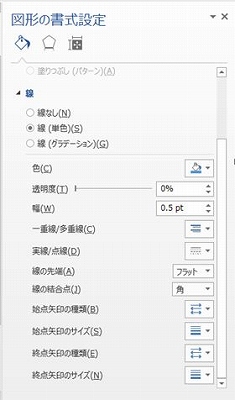
線の色をグラデーションにする
1.図形の書式設定>線(グラデーション)を選択2.グラデーションの分岐点で色を選択します
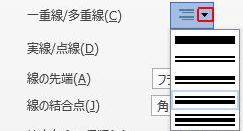
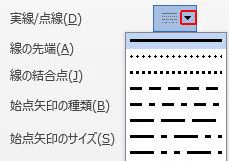
線の先端 フラット 丸 四角
線の結合点 面取り 丸 角

自由に線を書くには
挿入>図形>線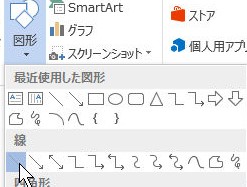
直線 矢印 双方向矢印
好きな線を選択し、クリック 終点までドラッグします(頂点の編集はできない)
水平線 垂直線を描きたいときはShiftを押しながらクリック&ドラッグします
コネクタ
カギ線コネクタカギ線矢印コネクタ
カギ線双方向矢印コネクタ
曲線コネクタ
曲線矢印コネクタ
曲線双方向矢印コネクタ
(頂点の編集はできない)
線を選択し、クリック 終点までドラッグします 黄色い□をドラッグし、形を調整します
曲線 フリーフォーム フリーハンド
曲線フリーフォーム
クリック、曲げたい位置でクリックを繰り返し、終点でダブルクリック
フリーハンド
マウスの左クリック&ドラッグしながら自由にマウスを動かします
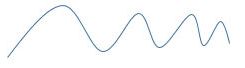
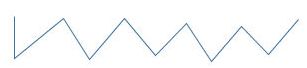
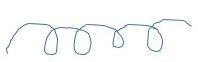
描画>書式>頂点の編集を使い調整します

詳しくはこちらを参照
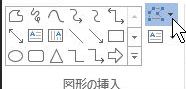
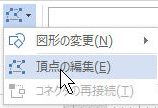
自由な方向の矢印を描きたい
矢印は頂点の編集ができないので曲線又はフリーフォーム直線の始点と終点をクリック
(頂点の編集で好きな方向に編集できます)
図形の書式設定>で始点や終点の矢印の形を選択します(下を参照)
線の始点・終点の種類
図形の書式設定 線の設定
矢印・ひし形・円形に変更
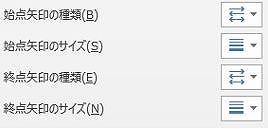
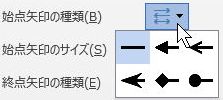
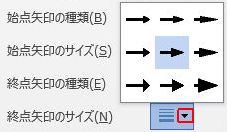
基本操作 目次へ